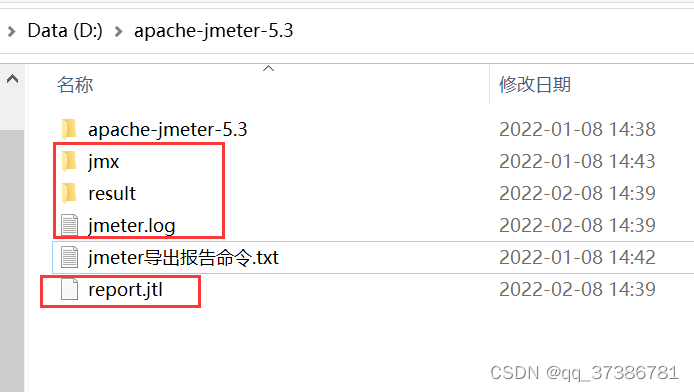一、 jmeter报告导出执行命令: jmeter -n -t [jmx file] -l [results file] -e -o [Path to web report folder],如下图:
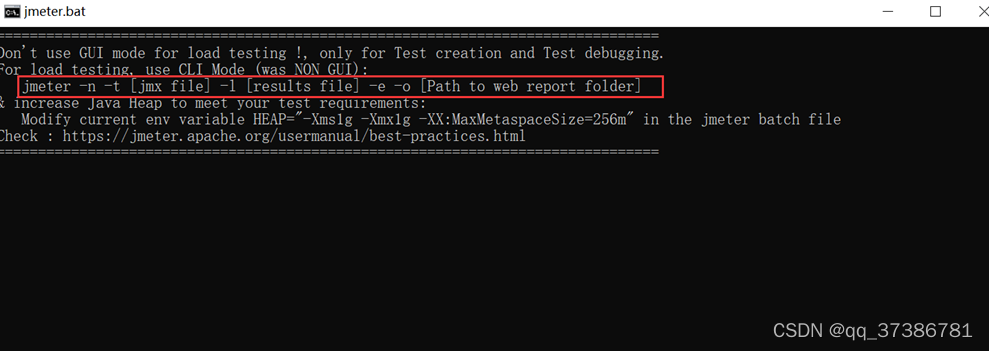
启动Jmeter,窗口有一行命令,执行后可导出测试结果报告
-n: 非GUI模式执行JMeter
-t: 执行测试文件所在的位置
-l: 指定生成测试结果的保存文件,jtl文件格式
-e: 测试结束后,生成测试报告
-o: 指定测试报告的存放位置
[jmx file]:表示测试脚本jmx文件的路径
[test file]:类似于日志文件,也要给个路径
[Path to web report file]输出的测试报告保存路径
二、具体执行过程:
1、安装JDK,配置JDK及Jmeter环境变量
2、Jmeter目录下新建文件夹jmx,存放测试脚本
3、Jmeter目录下新建文件夹result,result为空,每次导出前清空

4、win+R,输入cmd进入cmd命令窗口,按以下命令执行。
第一步:d:
第二步:cd D:\apache-jmeter-5.3
第三步:jmeter -n -t D:\apache-jmeter-5.3\jmx\test.jmx -l report.jtl -e -o D:\apache-jmeter-5.3\result
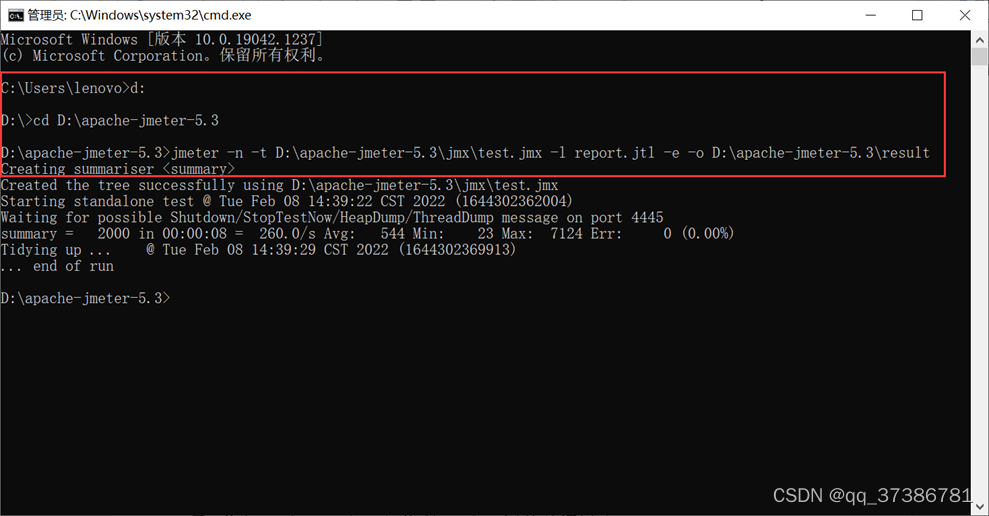
第4步:打开文件夹result,找到文件index.html并打开
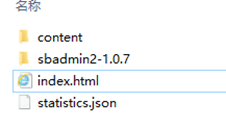
注:
1)D:\apache-jmeter-5.3为jmeter文件夹
2)每次导出报告前清空以下文件及文件夹